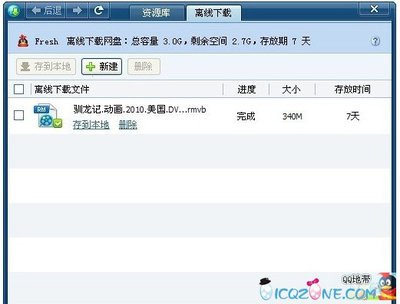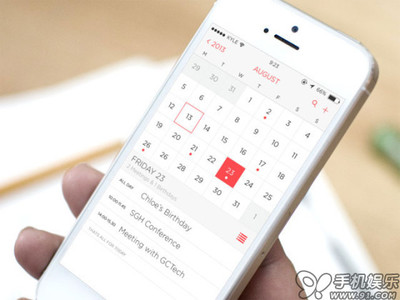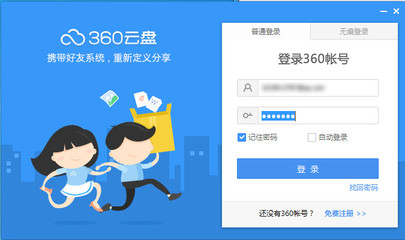这个问题肯定要我来答哦,身为一个伪电脑Geek,就算不懂电脑,也要把那些更不懂电脑的人给唬住。
入门级别:当然就是让别人从视觉上感觉你的电脑不一般啦!
看见了吗,桌面简洁到没有朋友,还有全透明的任务栏,怎么样!喜欢吗?
这是全透明任务栏的小工具
这个时候,你已先声夺人,为接下来的优(zhuang)雅(bi)做好了完美的铺垫。
第二步、简洁,扁平
微软在某些方面的审美还是很不错的,比如说强势回归的开始菜单,然而我敢打包票,大多数人的开始菜单是这个样子的。
请对比一下刚刚那一副图片,完全是天人两隔啊!微软的用心之处还不仅于此,请看这幅图请对比一下刚刚那一副图片,完全是天人两隔啊!微软的用心之处还不仅于此,请看这幅图
还会随着主题的改变而改变,颜色简洁而绚丽。
第三步,图标的统一
刚刚说到,微软某些方面的审美是非常不错的,但是,还有一些地方让人吐血
Windows10明显应当向扁平化迈进,如此拟物的图标这是什么意思!!!!
不用担心,微软当然也知道优雅,下图也是微软为Windows10绘制的图标,大家看看如何。
超级扁平又美观有没有!很想要有没有!这是微软在9860版本中使用的图标,不知道哪个天杀的把这么可爱的图标统统干掉了,把这个替换掉现有的图标,审美三年之内不会疲劳啊!
评论中有知友提供了Office风格的扁平图标下载,图标是这个样子的
质量上乘
@Resid Neverland 的云盘提取码是vv2f,地址是
特此感谢
学到这里,你已经干掉了全国百分之九十九的电脑用户了,然而,优(zhuang)雅(bi)是没有止境的。
进阶级别:软件的使用一定要优雅,一定一定要优雅!
杀掉所有会弹窗的软件,尤其是国产软件(尤其尤其是某些卫士)
为什么呢,想想你暗恋已久的女神借用着你优雅的电脑,突然某国产下载软件弹出你上次那部没有下完的桃谷绘里香作品,这还叫优雅吗?
当然叫优雅啦,桃谷绘里香这么漂亮,怎么能叫不优雅呢?(我也就植入一个软广,大家别生气)(扯乎
至于杀毒软件嘛,其实Windows10里面已经内置了Windows Defender,虽然相对于卡巴斯基小红伞之类的杀软依然有差距,但是虐掉国内的大多数杀软完全不是问题了。
当然,按照上文所说的样子去做之后的电脑肯定是不方便使用的,所以,还需要辅助。
右键打开你常用软件设置快捷键,比如PPT就可以设置为Ctrl+Alt+P,方便又优雅。如果是寻找文件的话,可以直接Windows+Q调出搜索,同样十分迅速。
评论区朋友也提供了一个很好的方案
在C盘下创建个winrun文件夹,添加环境变量c:winrun,然后把各种程序的快捷方式往里扔,改名为一两个字母的,以后每次都用win+R运行。超级方便。
具体做法是:我的电脑→属性→高级系统属性设置→高级→环境变量,在弹出的对话框中,修改用户变量或系统变量均可,效果差不多。修改的办法是点选你要修改的变量→编辑→输入你要指定的变量的位置(文件夹),确定即可。
搜索网页?千万不要再点开浏览器了,微软这么优雅的公司怎么会让你做这么low的事情呢?请使用Windows+C,贴心又可人的小娜便会为你自动送上你想要的答案。
当然,当你的女神在晚上想让你讲一个睡前故事哄她睡觉,而你却腹中无半点墨汁的时候,你会怎么做?
难道你不知道小娜还有个妹妹吗,请让小娜呼唤小冰,然后让她来为你优雅的解决。
建议大家点开那个未锁定,解锁小冰,可以让小冰升级,使用更多功能。
虚拟桌面简直是除了小冰小娜之外我最喜欢的Windows10功能了
我最常用的使用习惯是建立两个桌面,一个开启学习和工作的软件,一个开启娱乐软件,两个界面互不干扰,再也不用再一堆图标中找得头晕眼花了,当然,这种使用方式完全谈不上优雅,那什么叫优雅呢?
最简单粗暴的方式——快捷键
Windows+Tab调出虚拟桌面
Alt+Tab 切换不同的窗口
Windows+Ctrl+D 创建新的虚拟桌面
Windows+Ctrl+F4 关闭当前虚拟桌面
Ctrl+Windows+左右箭头 虚拟桌面切换
试一试,满满的优(bi)雅(ge)有没有?
还有Microsoft Edge,我保证,这一定是下一代最最流行的浏览器,整款浏览器给人的感觉就是舒适,流畅。如此优雅的浏览器就一定不要再用那些诸如haoX23之类的作为首页了,让人一看就大小便失禁,优雅的使用方式是这样的
对,一定要让Google、Youtube、Quora露面,就算你一个都看不懂,也要放在那里,再不济一点的果壳豆瓣也是一个都不能少。千万不要用某度,最低档次必应走起。
当然,还有一个神一样的搜索网站
所有能找到的搜索引擎一应俱全!
评论区很多人说必应比百度差太多了,我在这里平个冤,这是墙内的必应
这是墙外的必应
懂了吗,不是必应没有能力做好,而是因为一些难言之隐啊,唉。
还有,Edge浏览器也自动整合了小娜,可以在不跳转页面情况下对要搜索的词条进行有效的了解,效率也很高。
自然,上的网站逼格要是低了那也白弄,这里有几个网站,拿好不谢。
我在一个大数据网站找到了一个哈佛大学的网站,好像是有关于大数据的(具体是啥我也看不懂,o(^▽^)o)
网站太牛逼了,里面各种效果让我的渣渣ThinkPad风扇转疯了。
再推荐一个网址——果壳任意门,总会找到你喜爱的Geek网站
能在这里学到不少东西呢o(^▽^)o
Windows10还有一点蛋疼的是
你有没有觉得微软的文件资源管理器虽然找不出什么缺点,但优点也不多?
推荐一款免费软件QttabBar
它的界面是这样的
可以让你在同一个界面里快速切换不同的文件夹,非常好用。还有鼠标悬停预览、快捷手势、双窗口等功能,并且安装以后打开文件资源管理器的速度丝毫不受影响。
还有Clover可以实现这种效果,效果更佳优良,只是很久没有更新了,bug太多才没有在这里推荐的。
同学们,你见过电影里面的黑客用过鼠标吗
知道为什么黑客不用鼠标吗?
原因很简单
鼠标是通往装逼巅峰的滑滑梯
那你又知道你为什么觉得黑客很屌吗?
原因同样很简单
他的屏幕上永远是深蓝色或者是黑色的,然后敲打着你完全看不懂的字符
然而,微软同样也为了我们这些喜爱优雅的同志们,准备了一项大礼
请Windows+R,然后输入cmd,一块黑乎乎的对话框出现在面前
不知道怎么用是吗,那就对了
要不然我也就不会在这里说了
一些常用cmd命令
1、appwiz.cpl:程序和功能(程序卸载)
2、calc:启动计算器
3、charmap:启动字符映射表
4、chkdsk.exe:Chkdsk磁盘检查(管理员身份运行命令提示符)
5、cleanmgr: 打开磁盘清理工具
6、自动关机命令Shutdown -s -t 600:表示600秒后自动关机(有没有人像我一样使用番茄工作法?其实很多时候很难控制自己,这是一个很好的方法)
7、shutdown -a :可取消定时关机
8、Shutdown -r -t 600:表示600秒后自动重启
9、rundll32 user32.dll,LockWorkStation:表示锁定计算机
10、control:控制面版
11、msdt:微软支持诊断工具
12、notepad:打开记事本
13Rstrui:系统还原(这个很有用,我上次乱改注册表,电脑开机就黑屏,我依靠盲操作用这项命令还原了电脑)
这可比啥子事情都用鼠标高出百个档次不止呢。
已经写得有一些混乱了,望大家见谅
你们听说过rainmeter吗?全新的定制自己的桌面,看一看这张(网络图片,侵权删除)(网络图片,侵权删除)
霸气外露啊!!!
它最大的优点是体积小,运行时占的内存不过几M(要是你开上百个ini文件就当我没说)
皮肤很方便修改也是它的特色,如果你对这些皮肤没有一个感兴趣的话,你还可以自己做一个比上面还炫酷的。
rainmeter软件的下载地址
皮肤下载地址
突然想起微软新内置了一个高逼格应用3D builder
小小挖土机
国际象棋
风车
没事的时候做一些自己喜欢的小东西很不错哦o(^▽^)o
(3D打印好贵的,等我哪天有钱了,我就3D打印一个3D打印机o(^▽^)o)
已经有几条评论和私信希望要Windows10壁纸了,我刚刚提取到了,放在这里
@飘花者 推荐了一款字体渲染引擎
它的效果是这样的
这是下载地址(官网失效了) 提取码:wr4q
当然,Windows10并不是完美无缺的一款系统,它光是糟糕的应用就足以吓退很多潜在用户了。
但是这并不代表Windows10没有好的应用,以下是我强力推荐的应用。
aihuau Pro 在Windows10的第三方客户端,功能齐全(但只支持邮箱登陆),操作也方便。
在没有入坑它之前,我一直很奇怪为什么一个音乐软件为什么有这么多人安利,结果我现在和他们一样了。。。。。。
果壳精选,真的比果壳自己开发的应用都好用!!!!
IT之家UWP测试版,已经非常稳定了,可以作为主力使用了IT之家UWP测试版,已经非常稳定了,可以作为主力使用了
还有一款记事类的软件 Myerlist
可以同步记事可以同步记事
以上的软件都可以在手机、平板、电脑无缝对接。
虽然我还有很多没有说完的东西,但是。。。。。
我们寒假只有十四天,天哪,丧尽天良的十四天呐!!
我的寒假作业啊啊啊啊啊啊
这是最后一更的正文
听说,下雨天,Windows10和Office2016更配哦o(^▽^)o
整体操作非常丝滑,清新界面和专业气质二者兼具。800MB的块头所带来的强大能力远不是WPS那50MB体量所能企及的(我指的是WPS普通版,WPS专业版做的也不错)。它如屠龙宝刀一般,帮助我在研究性学习课题PPT报告中杀出重围,此物当立首功。
因为我用PowerPoint最多,所以再推荐一款适用Office2013和Office2016的插件。Nordri tools。界面是这样的
对Office界面友好,功能也很实用,这是官网
(大白PPT来自 老师,我是他的粉丝)
还推荐一个新生的Office应用——Sway,它是最有可能取代PowerPoint的演示工具,可以完全不费脑子的制作出一个极具美感的长图
QQ几乎是所有人都必备的软件,但是有没有人和我一样烦透了它的弹窗和广告,有一款腾讯的良心软件——TM2013
请忽略我神一样的命名方法o(^▽^)o
功能比较全面,完全可以替代QQ。不过这款软件最后的更新时间是2014年了。在安装过的三台机子里面有一台不兼容。如果出现不兼容的情况请打开兼容性疑难解答,可以解决问题。
而轻聊版和国际版也没有广告,但是因为有烦人的腾讯新闻,并且界面不够清爽,所以没有在这里推荐。
这是下载地址——
一定有人像我一样喜欢玩红警之类的老游戏,可是从Windows7开始,系统就不兼容红警2了,一些兼容性问题也没有办法用兼容性疑难解答来解决。至尊解决方法来了——虚拟机——VMware Workstation
个人使用是免费的,诸如XP这样的系统是傻瓜式的安装,有时候一些不太喜欢却又不得不用的软件如百度云之类的也可以安装在里面,界面是这样的
(千万别去拿这个商用啊,商用还是老老实实交钱吧。)
最后拿出我的装逼看家宝贝——Boinc Manager
这是一款为科学研究提供计算机资源的软件,当你计算机在运算量不是很大的时候,它会自己启动来进行科研。
每次我电脑不用的时候我就把这个挂出来,当妹子问这是什么的时候,我就戴上墨镜,深吸一口烟(这是我编的,我这么可爱的小孩纸怎么会抽烟呢( •̀ ω •́ ))。
然后说:这是二战时候截获的加密电报,计算机之父图灵都没有破解,我看下我能不能破了它。”
接下来,就静静的享受妹子的崇拜吧,哈哈。
这是下载地址,也算是个公益广告吧。
在IT之家又看到了一个很不错的装逼之术,就再当一回搬运工吧
Windows+R打开运行,输入slidetoshutdown
只需要鼠标或者手向下滑动就可以关机,如果不想关机,向上滑动就好了
如果想长期使用,可以创建一个文本文档,将slidetoshutdown输入进去,并将文本文档的txt后缀改成cmd,关机的时候点击就行了。
还有一点,不要使用机械硬盘了!!!,弄得再优雅,电脑卡啥都白瞎。所以,我要说的是
上SSD
上SSD
上SSD
然后享受秒开Office和PS的快感吧
希望喜欢的知友能将这篇答案添加到收藏夹中,只收藏不点赞的都是大坏蛋( ▼-▼ ),方便更新后的阅读。
这个答案已经修修改改半年了,已经没有人赞我的答案了,这个话题也过气了,但我依然会更新好的Windows10使用方法。
也希望有优秀软件和高逼格技巧的知友能在留言区留下宝贵的建议
这篇文章我写了有十多天了,写完之后发现,其实我写的东西相较于大神来说好像真的是班门弄斧,却有四千余赞,感谢点赞的朋友们,也感谢在评论区批评我的人,谢谢你们读完了这篇并不太好的文章。
芭蕾舞壁纸放这里了
写寒假作业去啦啦啦啦啦啦啦啦啦(扯乎
如何控制手机使用时间?~~~~~~ 1/6 1 2 3 4 5 6 下一页 尾页
 爱华网
爱华网